
PS3用地上デジタルレコーダーキット「torne」がついに発売。
初回の出荷数が少なめだったのか、通販サイトでは予約が開始するも即売り切れ。店頭販売でもすでにほとんど売り切れて次回の出荷待ちな状態。私はなんとか予約して手に入れました。
まずはセットアップから。
◆中身の確認

中身は本体とソフトとアンテナケーブルとUSBケーブル、そして何のためにあるのかよくわからないB-CASカード。そういえばB-CASカードってユーザー登録制度が廃止になったんですね。テレビ観るのになんで個人情報集めるのか不思議で仕方ありませんが、今まで集めた個人情報はどうなっているのか不安です。テレビ買ったときもレコーダー買ったときも登録なんてしてなかったけどwww

コントローラと大きさ比較。本体は非常にコンパクトってかPC用の地デジチューナーと同じくらいです。

前面にはUSBポートと、PS3につなぐと中央が光ります。
背面はアンテナの入力と出力。
◆PS3と接続
いよいよPS3と接続・・・の前に注意しておかなければならない点。
PS3についているUSBポートは2つ。ここへtorne、外付けHDD、コントローラ、キーボード等完全にポートが足りません。これから購入される方はUSBハブの準備を忘れずに。
それともう一つ。torneはUSBハブ経由ではPS3が認識してくれません。本体に直挿しする必要があるので、torne以外をハブでつなぐことになります。
すでにテレビがあるならテレビに繋がれたアンテナケーブルをtorneの入力端子へ。テレビはなくてPC用モニタ等で新たにつなぐなら壁からアンテナケーブル(別売)を引っ張って使います。
torne付属のアンテナケーブルは出力端子につないでテレビへ。PCモニタの場合は不要ですね。
◆ソフトのインストール&初期設定
接続が完了したら今度はPS3を起動して付属ソフトをインストールします。先にPS3のシステムアップデートで最新にしておきましょう。バージョン3.16以上が必要です。インストール時にそれより低いとアップデートするように表示が出ます。
アップデートしたら付属のBDを入れてソフトをインストール。
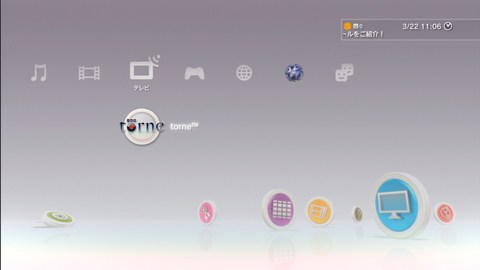
するとPS3のXMBにテレビの項目が現れ、torneのアイコンが追加されました。
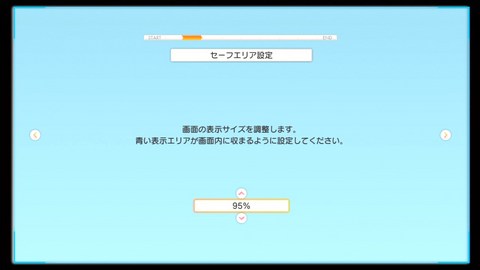
初めてtorneを起動すると、初期設定の画面になります。まずは表示領域の設定ですが、自分だけでしょうか。100%にすると画面がはみ出してしまうので95%くらいじゃないとピッタリテレビに収まりません。なのでキャプチャだと周りに黒い枠が。
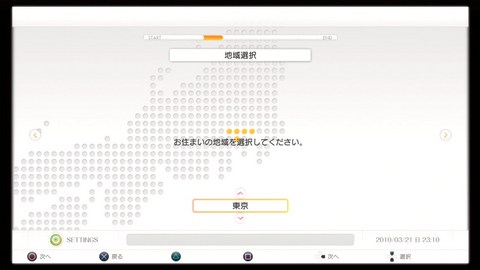
次は地域の選択。自分が住んでいる都道府県を選びます。
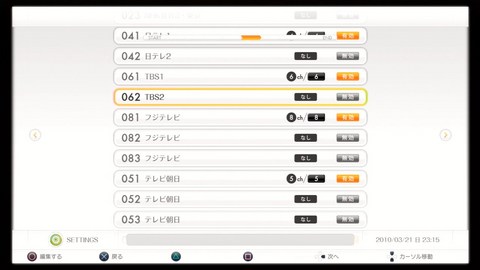
torneがしっかりPS3に接続されていれば、その後チャンネル検索が始まり、見つかったチャンネルが一覧表示されます。
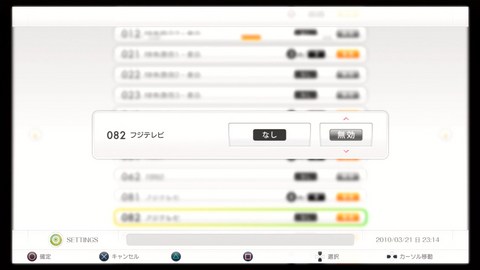
同じ局をいくつも登録しておく必要はないので1つ残して他は無効にしておきます。

以上で基本的なセットアップは終了です。
次の記事で実際に地デジの視聴、録画その他機能を見ていこうと思います。
![Digitalyze [GAME]](https://game.digitalyze.net/wpdir/wp-content/uploads/2024/08/logo2.png)

コメント